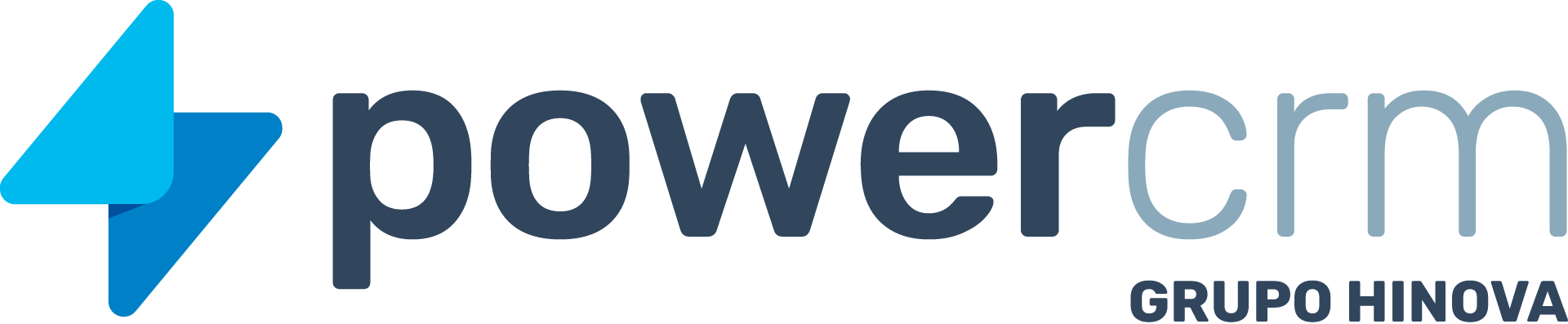por Power CRM | maio 2, 2023 | FAQ, Ferramentas
Para concluir uma venda manualmente para um afiliado no Power, siga esses passos simples:
1°: Acesse o menu “Ferramentas”.
2°: Em seguida, clique no submenu “Afiliados”.
3°: Na página que abrir, selecione a aba “Indicações”.
4°: Na coluna “Vendas”, localize a indicação que deseja concluir a venda e clique no botão “Confirmar”.
Ao clicar no botão “Confirmar”, a venda será concluída manualmente e contabilizada para o associado. Essa é uma forma prática e eficiente de registrar a venda para o afiliado, garantindo que ele receba sua comissão corretamente.
por Power CRM | maio 2, 2023 | FAQ, Ferramentas
Para visualizar todas as indicações feitas pelo afiliado e verificar em qual funil a cotação se encontra, siga estes passos simples no Power:
1°: Acesse o menu “Ferramentas”.
2°: Em seguida, clique no submenu “Afiliados”.
3°: Na página que abrir, selecione a aba “Indicações”.
Nessa aba, você poderá ver todas as indicações feitas pelo afiliado e também verificar o status da cotação indicada. Com isso, você poderá ter um controle mais eficiente sobre as atividades dos afiliados e monitorar o progresso das cotações em cada etapa do funil.
por Power CRM | maio 2, 2023 | FAQ, Minha Empresa
Segue abaixo o passo a passo para alterar um número de telefone de um associado dentro do PowerCRM :
1º: Acesse o menu “Minha Empresa”.
2º: Acesse “Usuários” e selecione o usuário de sua preferência.
3°: Clique no lápis e faça a alteração Celular / WhatsApp *.
4°: Clique em salvar.
por Power CRM | maio 2, 2023 | FAQ, Minha Empresa
Para ativar o suporte Hiva no Power CRM após o login, é necessário que o usuário possua a função de Administrador Master ou Administrador de Cooperativas habilitada. Somente assim será possível entrar em contato com o suporte por meio do atalho disponível no canto inferior direito da tela. Caso haja a necessidade de conceder acesso à função de Hiva a outros usuários, é preciso seguir os seguintes passos:
1°: Acesse o menu “Minha Empresa”.
2°: Em seguida, acesse o submenu “Usuários”.
3°: Localize o usuário que terá a função modificada e clique no ícone de lápis de edição ao lado do seu nome.
4°: No campo “Função”, selecione a nova função que será atribuída a este usuário.
5°: Por fim, clique em “Salvar” para confirmar as alterações realizadas.
Obs: É importante salientar que após essa mudança o usuário que ganhar essa permissão de Administrador Master pode visualizar todas as cotações e acessar o Painel Financeiro, não somente de uma cooperativa específica, mas também de todas as Regionais e Cooperativas vinculadas. E o Administrador de Cooperativas, por sua vez, tem acesso somente às informações pertinentes à Cooperativa à qual está vinculado.
por Power CRM | maio 2, 2023 | FAQ, Integração
Não é possível sincronizar produtos/serviços no SGA uma vez que se trata de um sistema independente.Em razão disso, é necessário que cada produto ou serviço seja criado de forma independente, tanto no SGA quanto no Power CRM.
Para criar um novo produto ou serviço dentro do Power CRM, o usuário deve seguir os seguintes passos:
1°: Acesse o menu “Minha Empresa”;
2°: Em seguida, acesse o submenu “Serviços”;
3°: Por fim, clique na opção “Adicionar Serviço”.
Dessa forma, será possível criar um novo produto ou serviço dentro do Power CRM, que poderá ser utilizado em conjunto com o SGA. É importante ressaltar que, para garantir a eficácia do processo de integração, é fundamental que o usuário realize as configurações necessárias em ambos os sistemas.